步驟9:添加一個色階調整圖層
去圖層>新建調整圖層>色階,選中“使用前一層創建剪貼蒙版”選項并使用下圖的設置,使鐵質面具變亮。
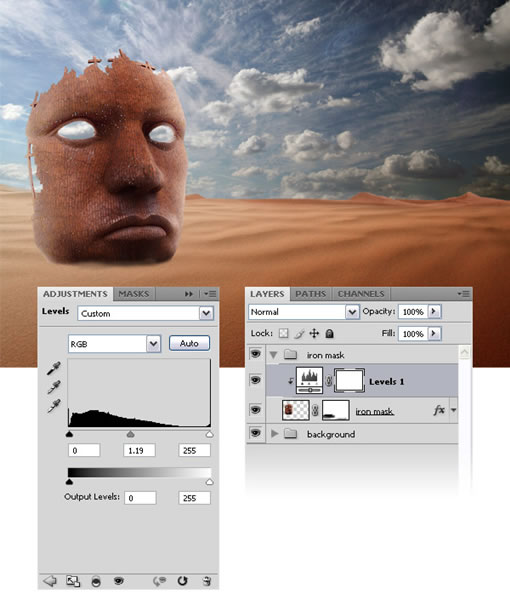
步驟10:創建鐵質面具的陰影
按Ctrl點擊“鐵質面具”圖層的縮略圖選中它,然后創建一個新層,用黑色填充。把這層放在“鐵質面具”層的下方,然后去編輯>變換>垂直翻轉。把陰影移到面具的下方。然后去編輯>自由變換,按住Ctrl鍵,像我這樣變換陰影。模糊這一層(濾鏡>模糊>高斯模糊),然后用橡皮擦工具(E),用一個不透明度為20%的大的軟筆刷擦除這層的部分區域。記住,陰影應該比鐵質面具的底部更暗,另一端更亮。命名此層為“影子”。
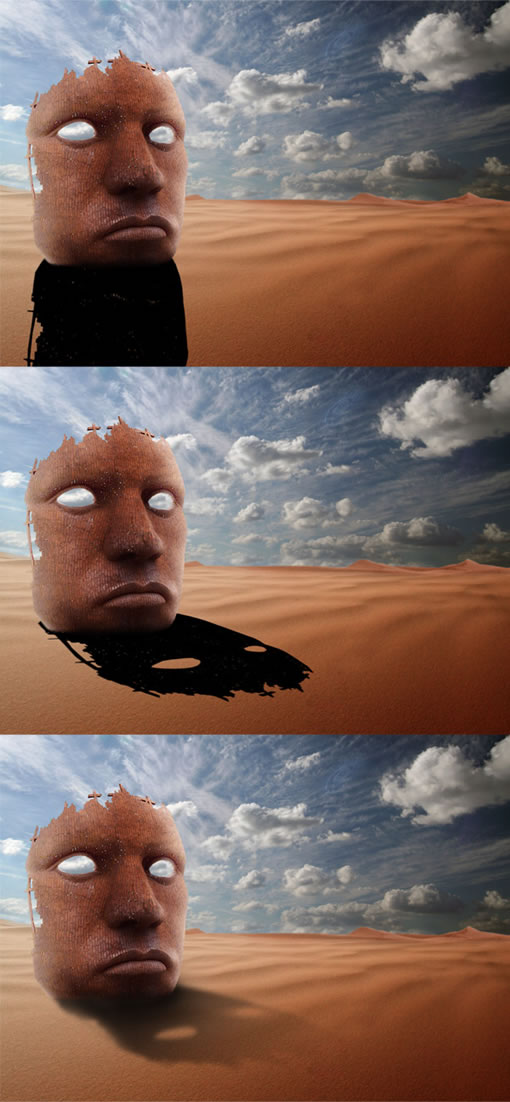
步驟11:在鐵質面具的前額添加一個標記
創建一個新層,設置前景色為#cca899,選擇一個直徑為100px的軟筆刷(B),然后點擊鐵質面具前額的中間一次。命名此層為“額頭的光”,并將其混合模式設置為疊加75%。然后下載Celtic Rune Charm Pack,在Photoshop中打開“Rune-Ger.jpg”圖像,并使用鋼筆工具(P)從背景中分離出標記。使用移動工具(V)把標記移動到你的第一個文件里,放在前額的光的上方。命名此層為“前額標志”,并將其混合模式設置為疊加
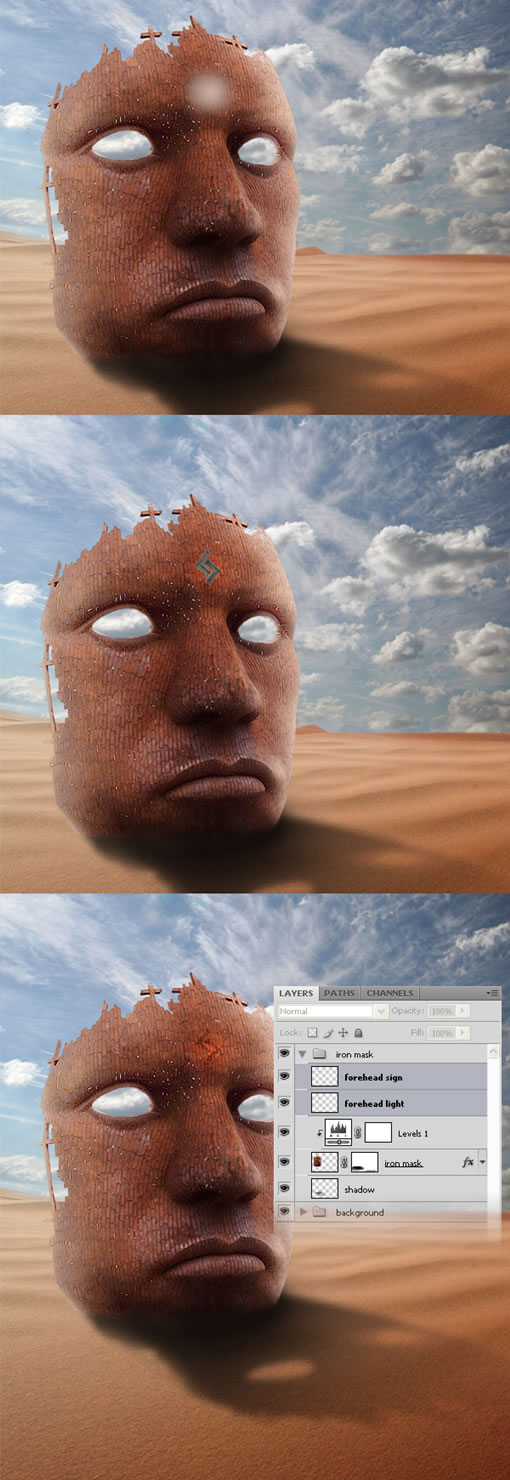
步驟12:在鐵質面具上添加兩道疤痕
下載tree texture ,在Photoshop中打開它。把圖像移動到你的第一份文件里,使用自由變換(按Ctrl + T)調整圖片的大小,放在鐵質面具的右臉上。設置這層的混合模式為柔光,并使用橡皮擦工具(E),用一個柔軟的筆刷擦除你不需要的一部分紋理。然后復制該層(按Ctrl + j),去編輯>變換>水平翻轉,使用自由變換(按Ctrl + T)調整圖層,也把這個傷疤放在鐵質面具的另一邊臉上。
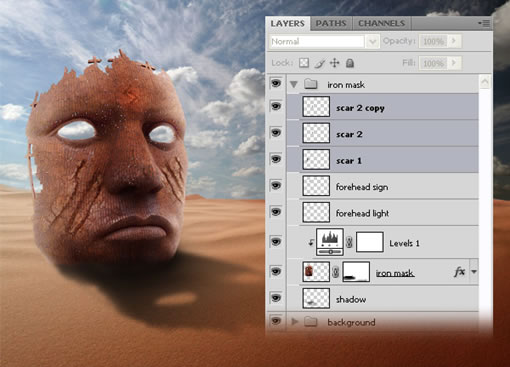
步驟13:創建從鐵質面具眼里射出的光
創建一個新層,選擇一個白色的軟筆刷(B),使用它來創建從鐵質面具眼里射出的光。命名此層為“眼睛的光”,并將其混合模式設置為柔光,85%。
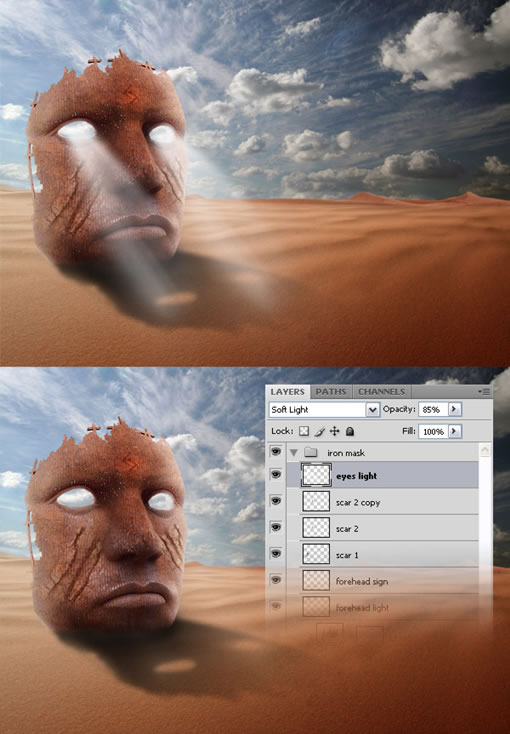
步驟14:添加青銅手
創建一個新組,命名為“手”。然后下載這個青銅手圖像 bronze hand stock image,在Photoshop中打開它。使用魔術棒工具(W)從背景中分離手,使用移動工具(V)移動手到你第一份文件中。去編輯>自由變換(按Ctrl + T)調整此圖片,旋轉它。然后選擇橡皮擦工具(E)擦除手底部的區域,使它看起來像埋在沙里。命名此層為“手”。

步驟15:給手做一個顏色調整
去圖層>新建調整圖層>曲線,確保“使用前一層創建剪貼蒙版”選項選中并使用下圖的設置。設置這層的不透明度為80%。
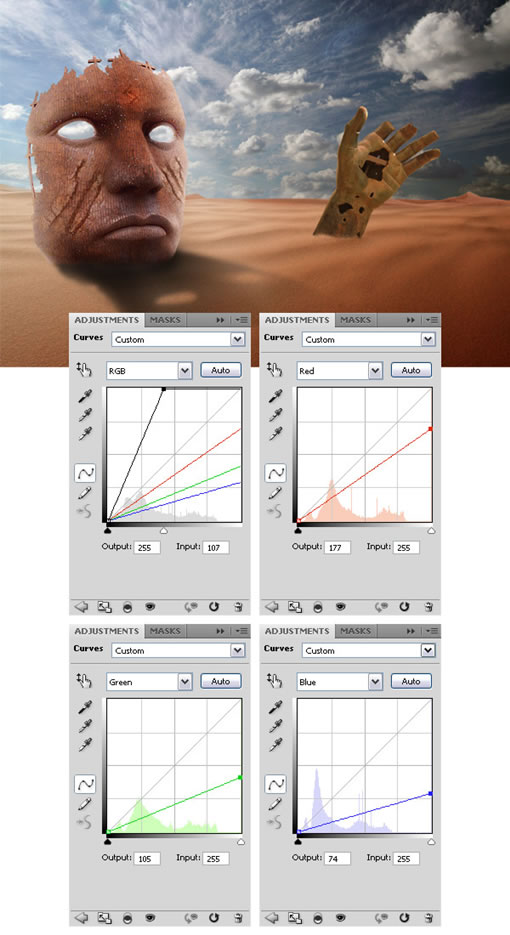
步驟16
添加三個調整圖層(色彩平衡,通道混合器和色階)使用下圖的設置。你可以去“圖層>新建調整圖層”的菜單中創建這些層。
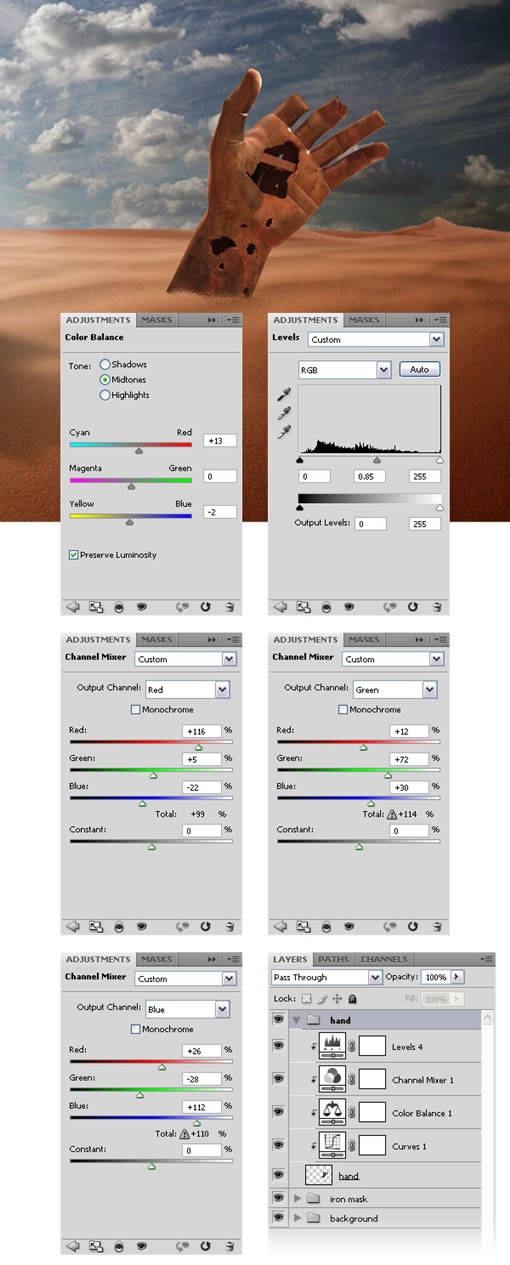
步驟17:給手添加紋理
從這些巖石紋理中 rock textures選擇你喜歡的一個,或者從網上找到一個,在Photoshop中打開它,使用移動工具(V)把它移到第一個文檔中。然后使用自由變換(按Ctrl + T)調整此圖片,旋轉它。確保此層在所有其他調整圖層之上,然后右鍵單擊它并選擇創建剪貼蒙版。命名此層為“紋理”,并將其混合模式設置為柔光30%。

步驟18:使用鐵質面具作為手的紋理
從“鐵質面具”圖層組中復制“鐵質面具”圖層(按Ctrl + J)。然后把這個復制的新層放在手紋理圖層的上方,右鍵單擊它并選擇創建剪貼蒙版。設置這層的混合模式為柔光。
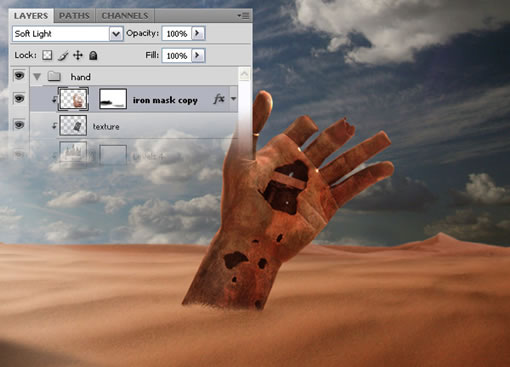
步驟19:創建針狀物
下載這些筆刷 Gearing Brushes,安裝它們。創建一個新層,設置前景色為黑色,并使用你下載的其中一個筆刷在一個手指上創建針狀物。雙擊該層,并使用下圖的設置。命名此層為“針狀物”。
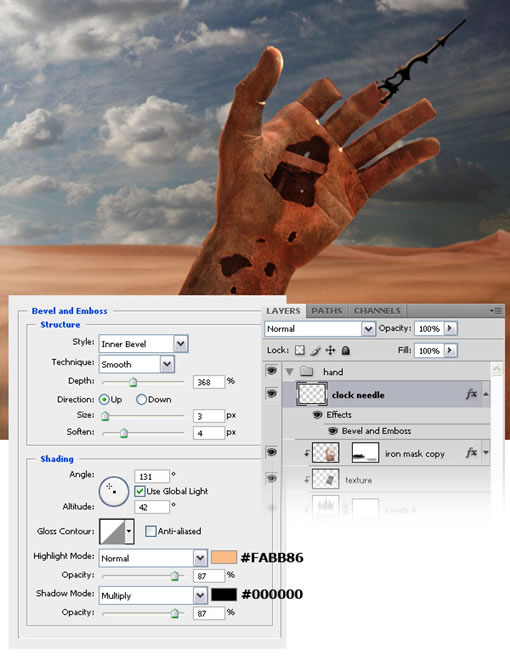
推薦設計

優秀海報設計精選集(8)海報設計2022-09-23

充滿自然光線!32平米精致裝修設計2022-08-14

親愛的圖書館 | VERSE雜誌版版式設計2022-07-11

生活,就該這麼愛!2022天海報設計2022-06-02
最新文章

5個保姆級PS摳圖教程,解photoshop教程2023-02-24

合同和試卷模糊,PS如何讓photoshop教程2023-02-14

PS極坐標的妙用photoshop教程2022-06-21

PS給數碼照片提取線稿photoshop教程2022-02-13
















